Connectify 将win7系统变成无线热点的使用教程
发布时间:2017-01-05 来源:查字典编辑
摘要:Connectify下载地址安装简单便捷,完成后可以通过任务栏中的图标开启Connectify。在设置settings中,为自己的WiFi建...
Connectify下载地址
安装简单便捷,完成后可以通过任务栏中的图标开启Connectify。
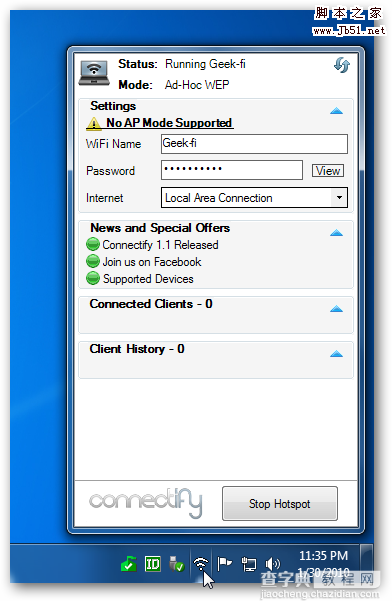
在设置settings中,为自己的WiFi建立名称和登录密码,然后选择网络连接方式。该软件支持局域网模式、VirtualBox Host-Only模式、无线网络连接和仅用作分享而不接入网络的连接。设置完成后,点击建立热点Start Hotspot按钮。
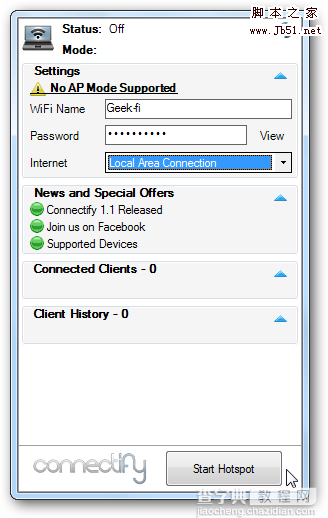
现在就可以看到它正在运行,可以开始用其他设备通过该热点连接网络了。
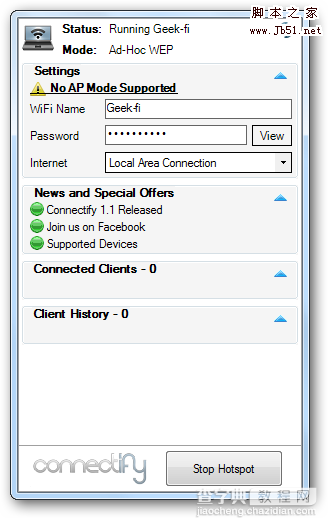
现在Connectify运行在Windows 7环境下,我们可以在XP系统的无线网中搜到并连接上去。
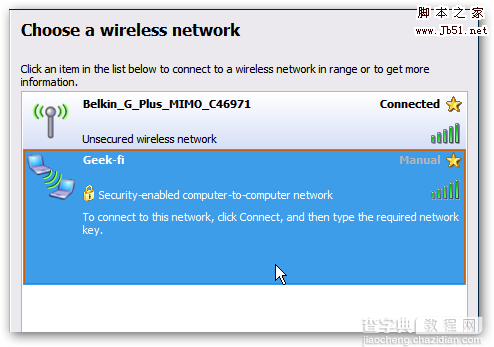
连接方式和普通的无线网连接一样,输入两次先前设置的密码,然后点击连接Connect。
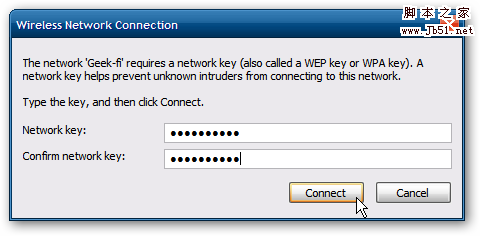
等待网络连接……
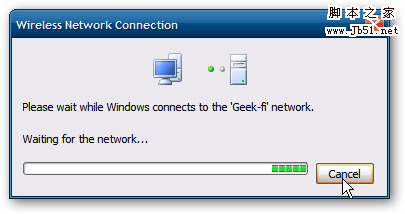
现在就可以看到XP的电脑连接上了Windows 7环境下创建的名为Geek-fi的网络。

再回到Windows 7中可以看到连接上这个热点的设备。同时它还保存了以前连接过的设备历史。
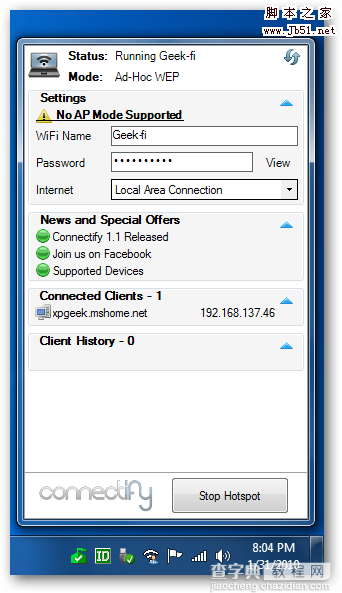
邮件单击托盘中的Connectify图标进入选项。
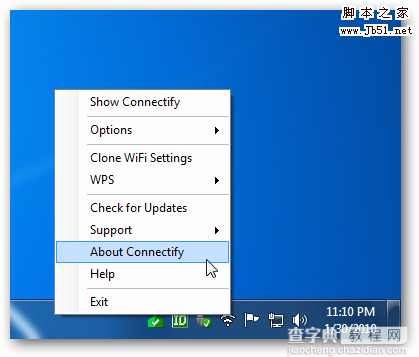
在的测试中,信号强度和连接速度还不错,不过也许会比大家平时使用专门路由器的速度要稍慢。这取决于你用来接收和发送信号的硬件性能。不过总的来说,如果需要随时建立无线热点的话,Connectify完全可以胜任。如果大家在寻找一种简单方法来使Windows 7电脑和其他设备共享无线网络,并且还要保证安全的话,就是Connectify了。
注意:Connectify仅支持Windows 7家用版及更高版本,不支持入门版操作系统


